Co jest włączone w pamięci podręcznej Spotify i jak wyczyścić [Aktualizacja 2025]
W aplikacjach na iOS i Androida pamięć podręczna zwykle odnosi się do obszaru pamięci w telefonie, w którym przechowywane są kopie multimediów, które mogą być potrzebne w najbliższej przyszłości, dzięki czemu można uzyskać do nich szybszy dostęp. Spotify nie jest tu wyjątkiem. Co jest włączone w pamięci podręcznej Spotify?
Na przykład, gdy odwiedzasz playlistę na Spotify, kopia listy odtwarzania może być przechowywana w pamięci podręcznej telefonu. Następnie, jeśli ta lista odtwarzania zostanie ponownie zażądana, może zostać natychmiast wyświetlona z pamięci podręcznej, zamiast czekać na ponowne pobranie listy odtwarzania z Internetu.
Ale w niektórych przypadkach dane w pamięci podręcznej i tak mogą ulec uszkodzeniu lub nieaktualne. Są chwile, kiedy Spotify gromadzi uszkodzoną pamięć podręczną, co prowadzi do problemów z odtwarzaniem. Z wieloma użytkownikami Spotify na całym świecie, bardzo ważne jest, aby mieć szerokie zrozumienie tego, czym jest Spotify cache i jak je usunąć. W tym artykule dowiemy się wielu rzeczy na ten temat. Czy jesteś zainteresowany otrzymywaniem informacji? Zacznijmy!
Treść artykułu Część 1. Co oznacza pamięć podręczna w Spotify?Część 2. Jak wyczyścić swoje Spotify Pamięć podręczna?Część 3. Jak cieszyć się nieograniczoną liczbą utworów bez martwienia się o miejsce na dysku?Część 4. Podsumowując to wszystko
Część 1. Co oznacza pamięć podręczna w Spotify?
Zanim przejdziemy do innych rzeczy związanych z Spotify cache, zbierzmy więcej informacji i dowiedzmy się, na czym polega cache Spotify trochę więcej. Spotify pamięć podręczna pomaga odciążyć dostawcę Internetu, z którego korzystasz, oraz jego serwery Spotify dzieje się tak również dlatego, że zapisał już utwory, których słuchałeś wcześniej, i utwory, których możesz posłuchać ponownie.
Istnieje sposób na zmianę rozmiaru Spotify pamięci podręcznej, po prostu przejdź do panelu Preferencje. Zgodnie z ustawieniami dot Spotify, rozmiar pamięci podręcznej nigdy nie może być większy niż 10 procent (10%) wolnego miejsca na urządzeniu. To ustawienie zapewnia dużą przestrzeń do przechowywania ulubionych utworów bez martwienia się, że na używanym komputerze pozostanie mniej wolnego miejsca na dysku twardym.
Rozmiar pamięci podręcznej można regulować w zakresie od 1 GB do 100 GB i można nią sterować za pomocą przycisku Użyj maksymalnie, a następnie przeciągając suwak do żądanego rozmiaru. Najlepiej wiedzieć, że im większa pamięć podręczna, tym więcej fragmentów ścieżek Spotify będzie można zapisać na komputerze. Zaletą tego może być mniejsze pobieranie, a także mniejsze użycie Spotifyzasobów sieciowych użytkownika.
Nie musisz się również martwić, czy pamięć podręczna jest pełna, gdy osiągnęła maksymalną pojemność; system automatycznie usunie z pamięci podręcznej mniej słuchane utwory, a następnie zastąpi te utwory najnowszymi.
Jeśli jesteś początkującym użytkownikiem Spotify app, dobrze, że masz pojęcie o tym, co jest w pamięci podręcznej Spotify, dzięki czemu możesz maksymalnie cieszyć się wrażeniami.
Część 2. Jak wyczyścić swoje Spotify Pamięć podręczna?
Jest oczywiste, że wiele osób, które kochają słuchać muzyki, chciałoby z niego korzystać Spotify również. A jeśli ludzie używają go przez cały czas, jest wiele znaczących rzeczy do zobaczenia, takich jak zapełnianie dysku twardego, nawet jeśli nie pobrałeś czegoś nowego. Może być, ponieważ Spotify buforuje pliki, które są przechowywane na twoim komputerze, umożliwiając Spotify aplikacja działa szybciej niż zwykle. I chociaż może to być wygodniejsze dla większości słuchaczy, może wystąpić problem, taki jak mała ilość miejsca na dysku.
A teraz, gdy wiemy, co jest włączone w pamięci podręcznej Spotify, nadszedł czas, aby wiedzieć, jak się go pozbyć, jak również.
Wyczyść Spotify Pamięć podręczna na Twoim urządzeniu z Androidem
- Aby rozpocząć, otwórz plik Spotify app, a następnie przejdź do Ustawień, które zobaczysz w prawym górnym rogu interfejsu.
- Przewiń w dół, aż zobaczysz Usuń pamięć podręczną, i stuknij ją. Następnie zostaniesz poproszony o potwierdzenie działania, a następnie musisz jeszcze raz dotknąć opcji Usuń pamięć podręczną.
Możesz także użyć aplikacji Ustawienia, którą masz na swoim urządzeniu z Androidem. Oto kroki, które musisz wykonać.
- Uruchom aplikację Ustawienia, a następnie stuknij Aplikacje i poczekaj, aż zobaczysz listę aplikacji, które masz na swoim urządzeniu.
- Kiedy widzisz Spotify na liście, wybierz ją. Następnie musisz dotknąć opcji Pamięć > Wyczyść pamięć podręczną.

Wyczyść Spotify Pamięć podręczna na urządzeniach z systemem iOS
- Idź i otwórz swój Spotify app, aw prawej górnej części interfejsu kliknij opcję Ustawienia.
- Zejdź na dół, poszukaj magazynu i naciśnij go. Następnie musisz również nacisnąć przycisk Usuń pamięć podręczną.
- Zobaczysz wtedy nowe okno z prośbą o potwierdzenie swoich działań, jeśli w końcu jesteś pewien, możesz dotknąć Usuń pamięć podręczną, a zobaczysz, że pamięć podręczna zostanie usunięta w ciągu kilku sekund.

Wyczyść Spotify Pamięć podręczna na komputerze Mac
Teraz chcesz wyczyścić plik Spotify pamięć podręczna na komputerze Mac. Ale co, jeśli nie możesz znaleźć Spotify Pamięć podręczna? Gdzie jest Spotify pamięć podręczna na Macu? Cóż, to jest problem, który łatwo naprawić. Ogólnie rzecz biorąc, Spotify cache na komputerze Mac można znaleźć w folderze „Pamięć podręczna” w folderze Biblioteki. Możesz przejść do tego folderu Biblioteki za pomocą Finder.
- Uruchom Finder. Pierwszym krokiem będzie uruchomienie Findera i kliknięcie menu o nazwie Idź. Wybierz opcję Przejdź do folderu.
- Wejdź do właściwego katalogu. Teraz wejdź do katalogu bez cudzysłowów i kropki: „~/Library/Application Support/Spotify/PersistentCache/Pamięć”.
- Inną rzeczą, którą możesz zrobić, to odwiedzić Ustawienia zaawansowane Spotify a następnie kliknij sekcję Przechowywanie utworów offline. Znajdź tam folder pamięci podręcznej.
- Gdy znajdziesz się w folderze pamięci podręcznej, usuń całą jego zawartość.
- Opróżnić kosz. Na koniec opróżnij Kosz, aby zaoszczędzić więcej miejsca na komputerze Mac.
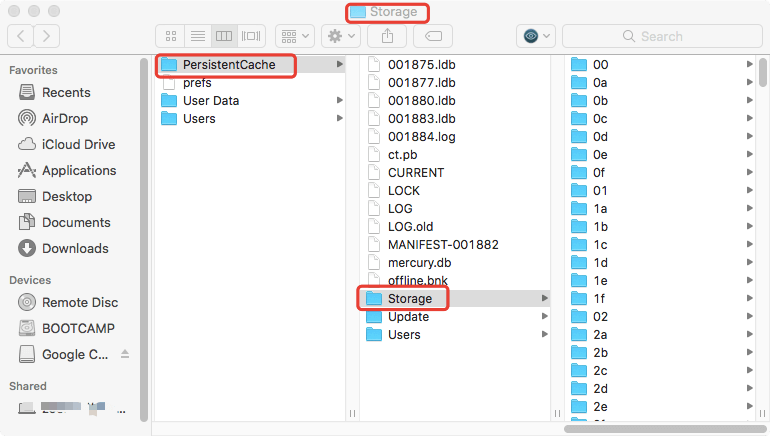
usunąć Spotify Pamięć podręczna na komputerze z systemem Windows
- Zamknij Spotify pierwsza aplikacja.
- Przejdź do dysku lokalnego, który zwykle jest oznaczony jako C.
- Wybierz Użytkownicy > Folder Twojej nazwy użytkownika > AppData > Lokalny.
- Musisz uderzyć Spotify w folderze lokalnym.
- Znajdź folder Storage i usuń go.

Część 3. Jak cieszyć się nieograniczoną liczbą utworów bez martwienia się o miejsce na dysku?
Biorąc pod uwagę, że mamy już wystarczająco dużo pomysłów na to, co jest w pamięci podręcznej Spotify, nadszedł czas, aby podzielić się z Tobą sekretem. Czy wiesz, że jest coś, co możesz zrobić, aby cieszyć się wszystkimi utworami, które kochasz Spotify bez problemu z pamięcią urządzenia z powodu gromadzenia się pamięci podręcznej aplikacji?
Jeśli korzystasz z Spotify app od dłuższego czasu, na pewno wiesz, że utwory tutaj są chronione przez DRM lub Zarządzanie Prawami Cyfrowymi technologia. Oznacza to, że nie będziesz mieć możliwości słuchania lub przesyłania strumieniowego utworów za pomocą urządzeń, które można uznać za nieautoryzowane, ani uzyskiwania do nich dostępu, gdy nie korzystasz z aplikacji.
I w tym miejscu powiemy Ci coś dobrego, nadal możesz rozwiązać dylemat, korzystając z profesjonalnych narzędzi, takich jak TunesFun Spotify Music Converter. Korzystając z tego narzędzia, pobieranie ulubionych utworów może być łatwiejsze, ponieważ może pomóc w łatwym pozbyciu się ochrony DRM.
Można również użyć TunesFun Spotify Music Converter do konwersji utworów na inne formaty plików, takie jak FLAC, MP3, AAC i WAV. Dzięki temu będziesz mógł swobodnie odtwarzać muzykę. Można je teraz odtwarzać za pomocą różnych odtwarzaczy multimedialnych, takich jak odtwarzacze MP3, iTunes i Windows Media Player. Ty też będziesz mógł stwórz własny dzwonek z tymi piosenkami.
Może również pomóc zaoszczędzić czas, ponieważ może wykonać proces konwersji 5 razy szybciej niż podstawowe, a narzędzie może również upewnić się, że masz stuprocentową oryginalną jakość utworów, a także ich tagi identyfikacyjne i metadane. Oto szczegółowe informacje o tym, jak możemy korzystać z TunesFun Spotify Music Converter aby łatwo przekonwertować nasze pliki do formatów, których potrzebujemy.
- Upewnij się, że otrzymasz TunesFun Spotify Music Converter zainstalowany na Twoim komputerze osobistym. Otwórz go po zainstalowaniu, aby zobaczyć zawartość narzędzia.
Wypróbuj za darmo Wypróbuj za darmo
- Zacznij dodawać utwory z Spotify na podstawie instrukcji, które zobaczysz na ekranie głównym lub interfejsie narzędzia. Możesz także skopiować i wkleić metodę adresu URL lub rozpocząć przeciąganie i upuszczanie utworów na ekranie głównym.

- Po drugie, wybierz i skonfiguruj format, który chcesz mieć, i wybierz spośród dostępnych formatów. Możesz teraz również utworzyć folder wyjściowy, w którym będziesz zapisywać wszystkie przekonwertowane pliki.

- Następnie w końcu zacznij odhaczać przyciski Konwertuj lub Konwertuj wszystko, które zobaczysz na dole interfejsu. Po dotknięciu rozpocznie się proces konwersji, a także usunięcie DRM.

Jeśli możesz po prostu grać Spotify ulubionych w trybie offline bez ograniczeń, nie musisz pobierać Spotify aplikacja. Abyś nie denerwował się podczas spotkania Spotify kwestie takie jak Spotify aplikacja wylogowuje Cię Nagle, Spotify pliki lokalne nie są wyświetlane lub Spotify odtwarzanie przypadkowych piosenek. Rzeczywiście, używając aplikacji takich jak TunesFun Spotify Music Converter jest najlepszym rozwiązaniem!
Część 4. Podsumowując to wszystko
Teraz, gdy dotarliśmy do końca, wierzyliśmy, że udostępniliśmy Ci wszystkie istotne informacje, aby wiedzieć, co jest w pamięci podręcznej Spotify. Podzieliliśmy się z Tobą również właściwymi sposobami pozbycia się Spotify pamięci podręczne na wypadek, gdyby znajdowały się na całym urządzeniu i masz problemy z brakiem miejsca. Ponadto, jest to taka przyjemność podzielić się z wami TunesFun Spotify Music Converter które jest tak doskonałym narzędziem do wykorzystania we wszystkich Twoich potrzebach związanych z konwersją.
Zostaw komentarz